IntelliJ IDEA自动生成自定义的类注释和方法注释
【摘要】 目录 自定义的类注释自定义方法注释 实现效果:不用手写即可自动生成如下图的类上注释和方法上的注释,我们只需要填写方法注释的参数和返回值文字描述即可,大大节省了代码开发的时间提高代码开发效率。编辑🌕 自定义的类注释File-->Settings-->Editor-->File and Code Templates注解内容可自定义,我给出的模板只是我自己的内容/** @C...
目录
实现效果:不用手写即可自动生成如下图的类上注释和方法上的注释,我们只需要填写方法注释的参数和返回值文字描述即可,大大节省了代码开发的时间提高代码开发效率。
🌕 自定义的类注释
File-->Settings-->Editor-->File and Code Templates
注解内容可自定义,我给出的模板只是我自己的内容
🌕 自定义方法注释
File-->Settings-->Editor-->LiveTemplates
第一步:新建一个分组,名称自定义
第二步:编辑模板
第三步:编辑变量
第四步:编辑快捷键最后一步
效果展示
🌕 优化设置
通过上述步骤可以实现自定义的类上和方法上注释,但是有一点美中不足的是:设置之后idea会报黄色的warning,虽然不影响运行吧,但是对于有些削微强迫症的我来说,这还是不太能忍受的,那么就想办法祛除这种warning吧
Settings => Editor => Inspections => 复制并搜索Declaration has Javadoc Problems. => options => add java doc tags
修改配置后的代码就没有了报黄,看起来就很是赏心悦目
【声明】本内容来自华为云开发者社区博主,不代表华为云及华为云开发者社区的观点和立场。转载时必须标注文章的来源(华为云社区)、文章链接、文章作者等基本信息,否则作者和本社区有权追究责任。如果您发现本社区中有涉嫌抄袭的内容,欢迎发送邮件进行举报,并提供相关证据,一经查实,本社区将立刻删除涉嫌侵权内容,举报邮箱:
cloudbbs@huaweicloud.com
- 点赞
- 收藏
- 关注作者

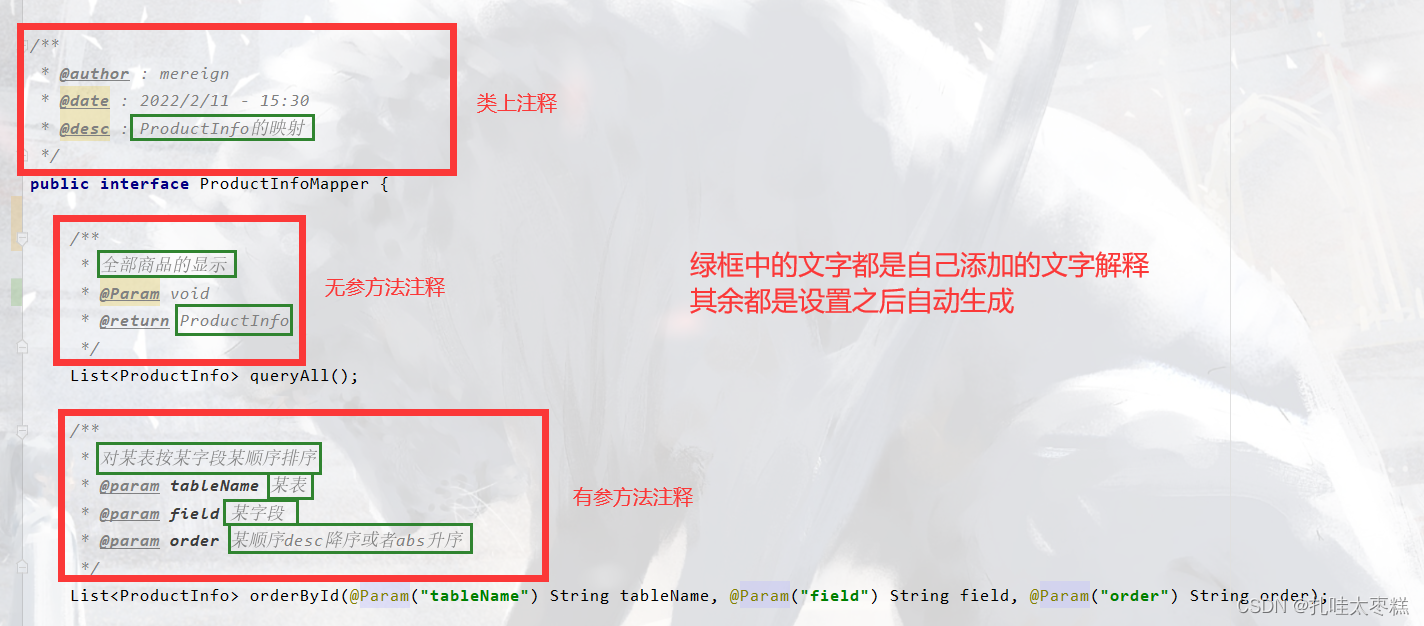

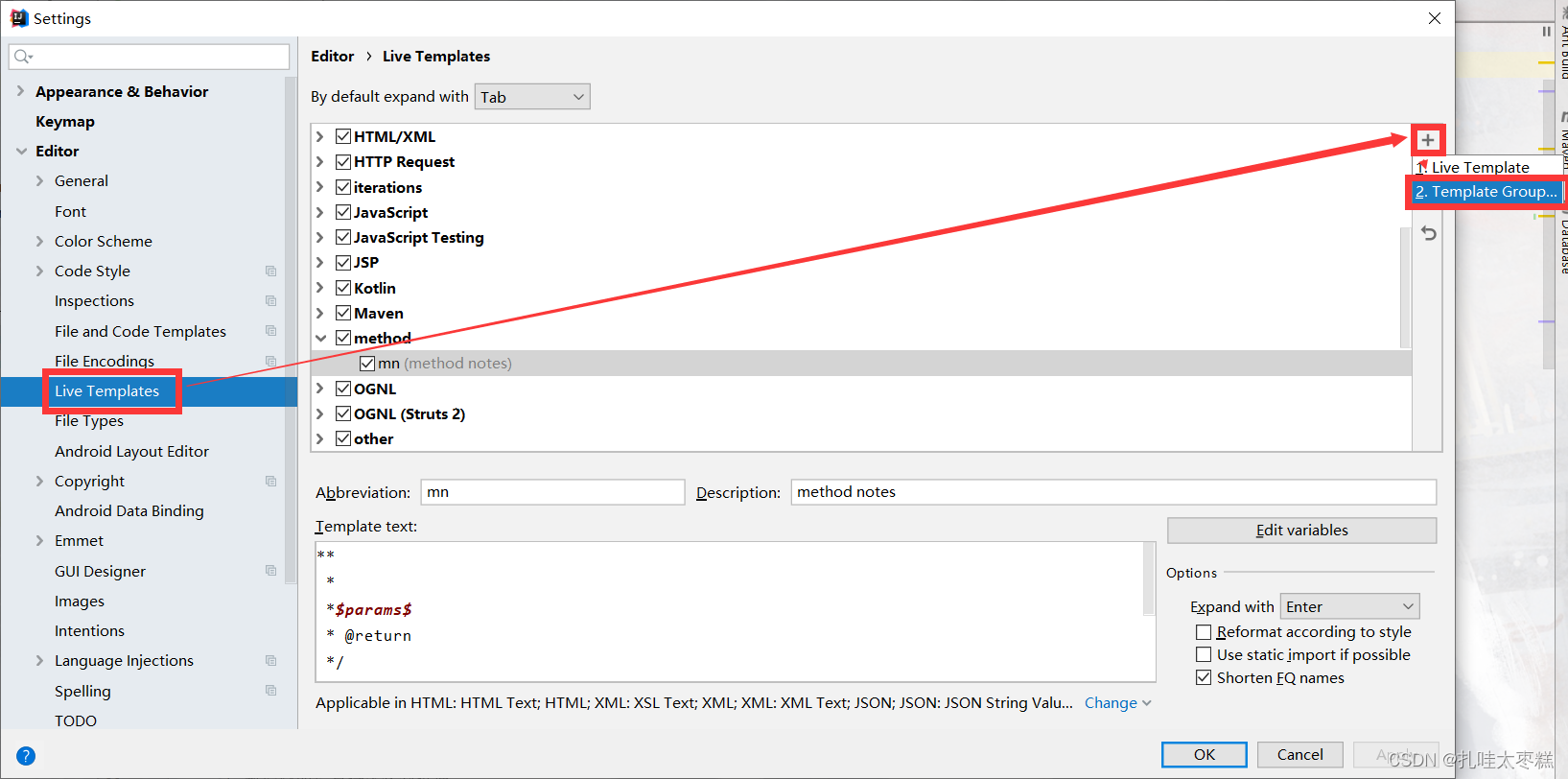
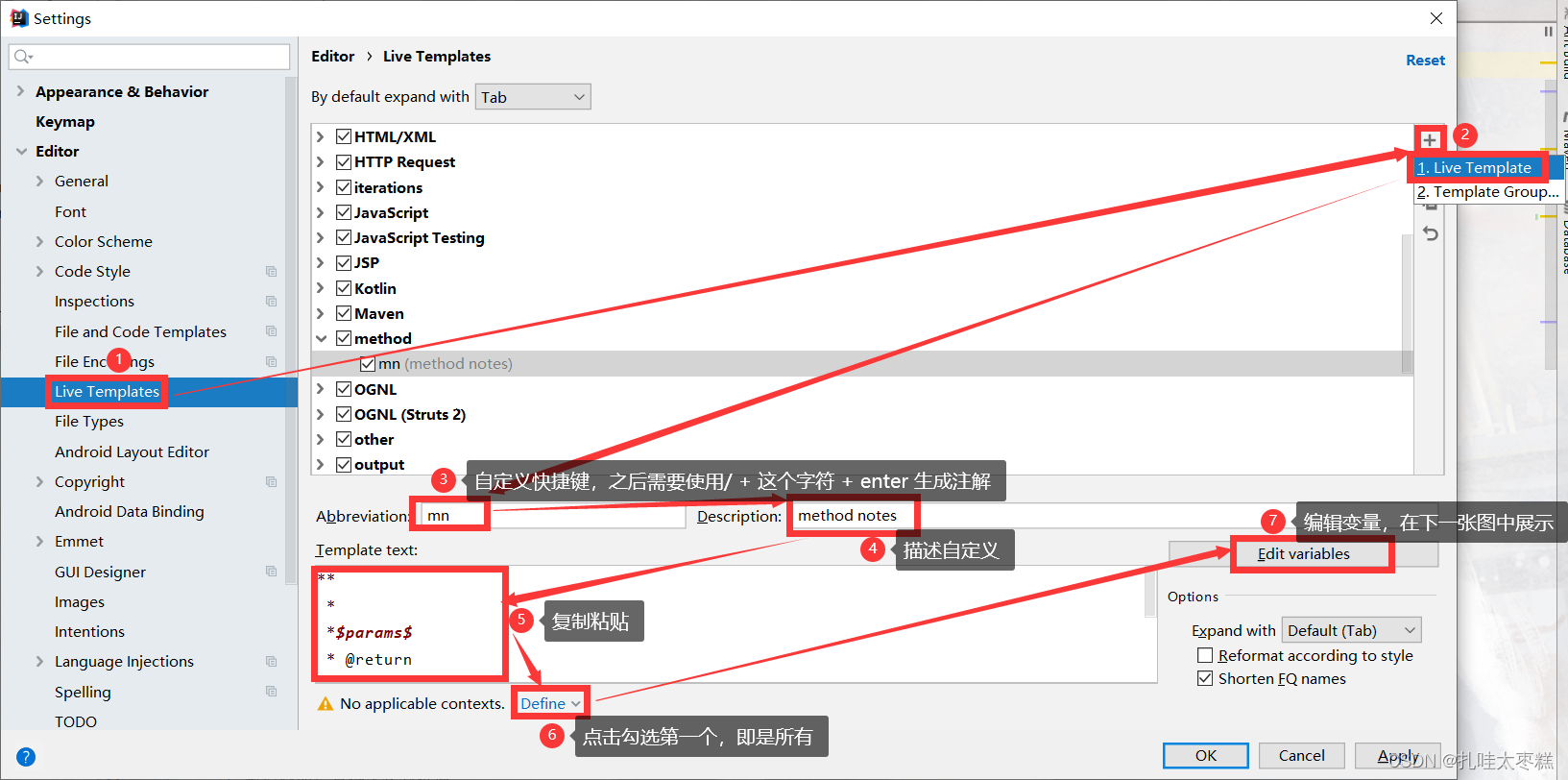

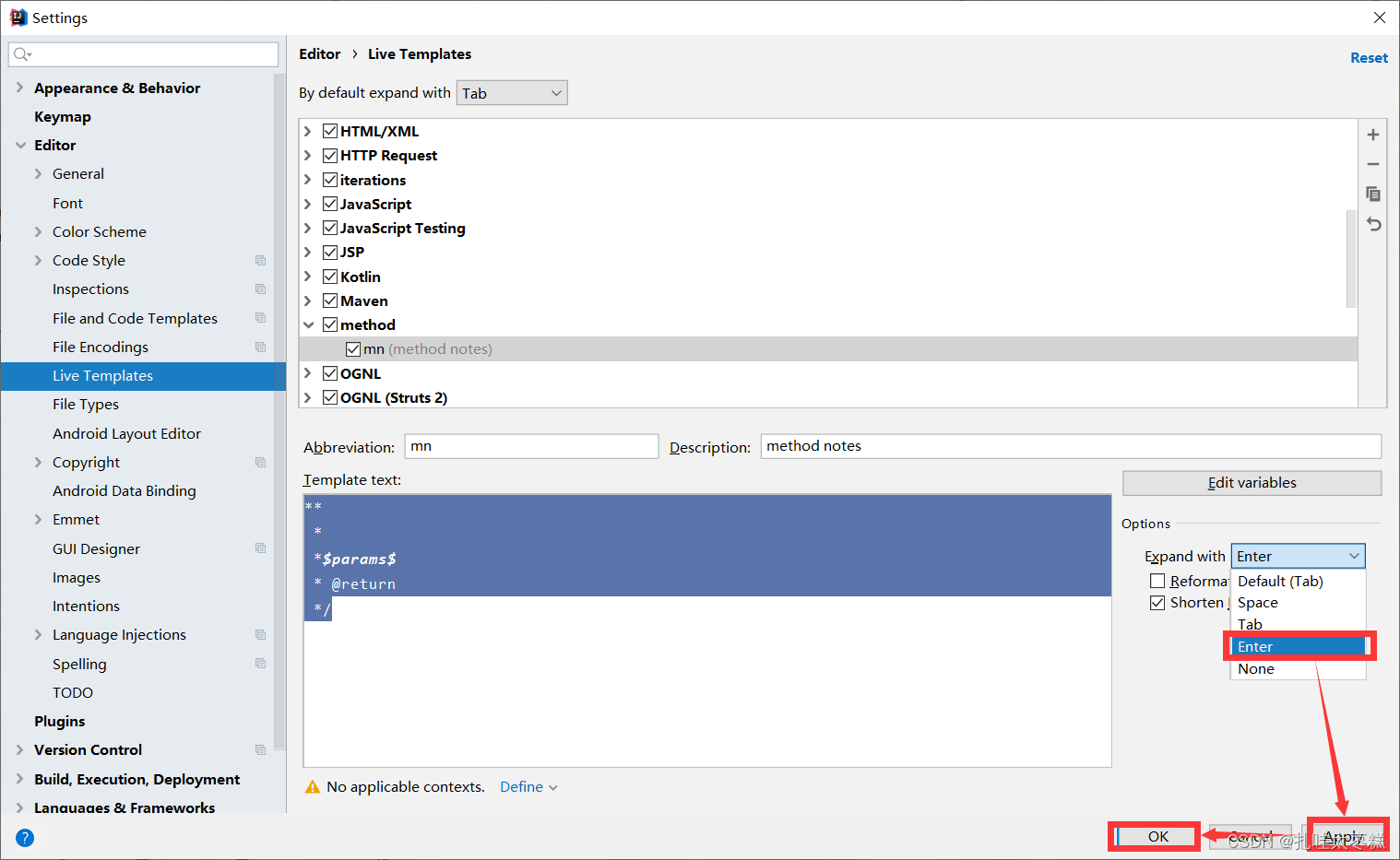


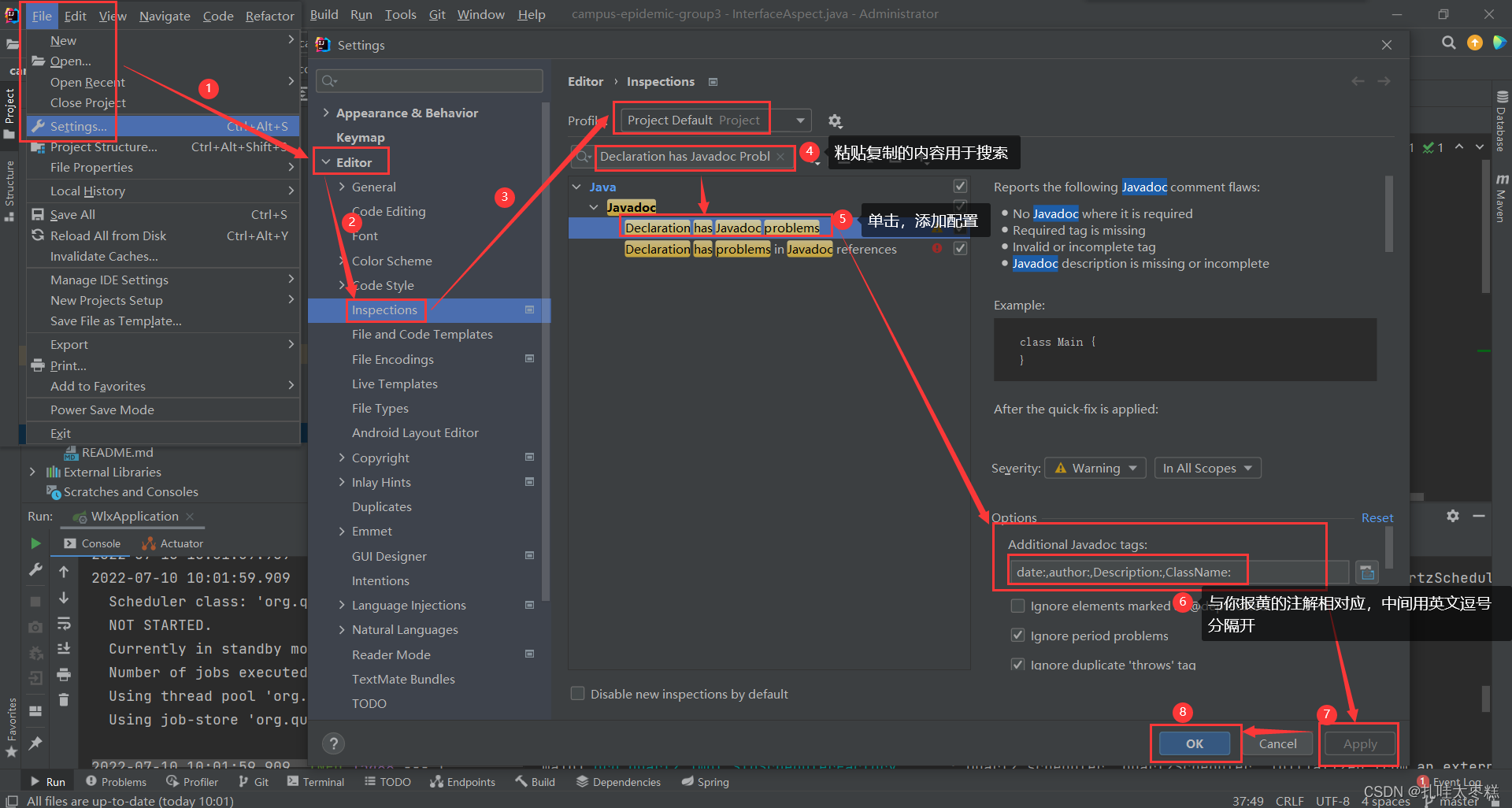


评论(0)